-
MarionSama.
User deleted
1° I Tagli e l'aspetto base:
Prima di iniziare a fare grandi cose, è sufficiente sapere come si inizia a creare un'icon, per chi non ha mai provato a crearle, spiegherò per loro l'inizio. Quindi chi sa già l'inizio della procedura, non scrivete che lo sapevate già, perchè è per chi non le ha mai fatte. Sarò diretta, non farò giri di parola, quindi se qualcosa non la capite, potete benissimo farmi delle domande.
Iniziamo:
Apriamo il nostro PS, è cambiamo le impostazioni e mettiamo: 100x100, la dimensione di una icon.
Fatto ciò, inseriamo una nostra immagine, prendetene una a piacere e aiutatevi con il controllo di trasformazione, (parlo di quel bordo che vi ritrovate sempre intorno alla vostra immagine). Utilizzate il controllo di trasformazione e i piccoli quadratti ai lati, per cambiare impostatura all'immagine.
Grazie a questa opzione, possiamo inserire ed estendere meglio la nostra immagine, per poi far venire fuori dei tagli diversi e originali, come questi:



- Viso: Occhio a quando date un'impostatura al viso o al resto del corpo, nell'icons non ci deve essere traccia di: parti piatte, parti che magari fa sembrare grasso il soggetto, bordi delle immagini, e tutti quei piccoli dettagli da riguardare bene, perchè se no quando si effettua la color, può essere un problema.



----------------------------------------------------------------------------------------------------------
2° Creare una color.
Nelle icons, se non c'è una buona colorazione, si rischia di ottenere dei risultati pessimi. E alla fine non piacere.
In questa lezione, vi inseguerò a utilizzare le varie opzioni di PS.
GO!!:
Prendiamo un icon, e applichiamo delle regolazioni, aiutandoci con altri vari metodi per rendere sempre più bella la nostra icon:
1. Duplicando la seguente base e impostando il nostro metodo di livello, possiamo ottenere una luminosità oppure un' oscurità del soggetto:
(Normale/Scolora): abbassate l'opacità se è troppo chiara.

(Normale/Moltiplica): abbassate l'opacità se è troppo scura.

E così via...provate a cambiare metodo a seconda della base.
2. Utilizzando il passaggio: (Livello -> Nuovo livello di regolazione), vi apparirà una lista con le seguenti opzioni per migliorare la colorazione della vostra icon.
In questo caso, per effettuare una buona colorazione e metterci d'accordo con i color della base, utilizziamo l'opzione più frequente: 'correzione colore selettiva'.
Impostando i vari colori come: Rosso, cyan, gialli, verdi, ecc.... . Possiamo regolarci con i colori della base, rendendola sempre più bella.
Utilizzate questo passaggio, quante volte volete!...
Se la correzione selettiva non basta, aiutavi con:
- Curve: Aiuta nelle colorazioni, accentuando la luminosità o l'oscurità e non solo.
- Mappa sfumatura: Per dare un effetto all'icon (viene usata con il settaggio del metodo di fusione).
- Bilanciamento di colore: Lo dice la parola stessa, bilancia i colori, quando trovate una colorazione troppo sul rosso, voi con questa opzione potete cambiare i valori.
- Tonalità/Saturazione: Aumenta tutta la colorazione e la rende molto più colorata.
Ne esistono molti altri, una volta che avete utilizzato varie opzioni avrete un icon come questa, insomma la colorazione rispetto a prima cambia molto:

-----------------------------------------------------------------------------------------------------------
3° Impostatura di una texture.
Le texture le inseriamo prima o dopo la color, dipende dal tipo di colorazione e dai passaggi.
Noi le texture le usiamo per abbellire le nostre icons:
-Come si utilizzano?:
Vi basta cambiare l'opzione di fusione, io di solito uso molto l'effetto: scolora e luce soffusa.
-C'è una logica nell'impostatura?
Si, evitate di mettere le texture in basso o in alto, abbiate fantasia, esistono moltissime altre posizioni per rendere bella la vostra icon. Vi consiglio vivamente, di guardare bene il vostro soggetto e poi applicare una texture che ci stia bene, in modo tale da fondere bene la base con la texture.

---------------------------------------------------------------------------------------------------------
Materiale per esercitarvi:
- Iniziate dalle cose semplice, io vi propongo queste texture:
. -
Sennin_94.
User deleted
grazie mille del tutorial! xD . -
MarionSama.
User deleted
Spero che qualcuno mi scriva una bella risposta! Non potete dire tutti solo grazie ahahahaha
vi pregooo, cmq prego.. -
XxItachixX.
User deleted
Graziee
Qua si puo postare un outcome??xD(si dice cosi??xD). -
MarionSama.
User deleted
certo =) Sono qui per aiutarvi. . -
XxItachixX.
User deleted
Ecco la mia icon xD  .
. -
MarionSama.
User deleted
ottimo bravo =) però occhio ai rossi.
Ora vi posto delle color!. -
XxItachixX.
User deleted
ok xD . -
• ace •.
User deleted
marion brava complimenti e ottima volevo sempre impare a farle ma non trovavo mai una guida cosi adesso ci provo anchio ^^ . -
« S ø u l.
User deleted
Bravissima, ho scaricato tutto il materiale che hai postato e ora faccio qualche icon, *-*
sei Gentilissima, appena finisco posso postare qualche icon? così mi dai qualche "dritta" .
. -
Naruto Rasengan.
User deleted
ottima guida marion ora provo a fare un icon e ve la posto  .
. -
.
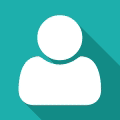
Hai scritto tutta la Divina Commedia
- Group
- Member
- Posts
- 3,558
- Location
- Dall'oscurità più profonda dove la luce è solo un lontano ricordo...
- Status
- Offline
grande marion ^^ ora mi metto sotto e provo a fare qualcosa xD . -
Naruko.
User deleted
io volevo sapere come si faceva a fare l'avatar grande, ho dimenticato tutto: sia le misure per quel tipo di avatar e sia come lo devo caricare sul mio profilo del forum . -
howlrain pendragon.
User deleted
naruko, forse questo non è il post più adatto per questa domanda ma ormai l'hai fatta e io ti rispondo
le dimensioni dell'avatar possono variare, ma solitamente sono più alti che larghi, la misura massima su questo forum è 250 larghezza x 400 altezza
per inserirlo sul tuo profilo, dopo averlo uppato su un qualsiasi sito di hosting di immagini basta che nella tua barra del profilo fai modifica avatar e inserisci il link dell'immagine.
Lesson Icons (velocizzato)by MarionSama - corso base. |
